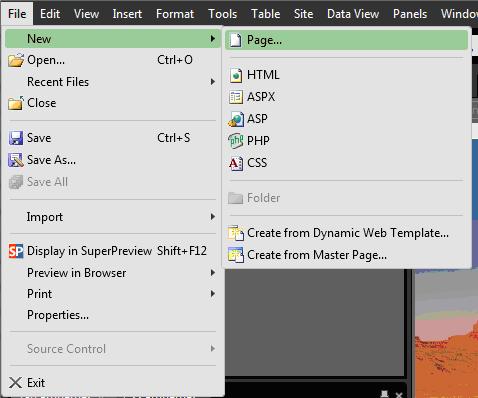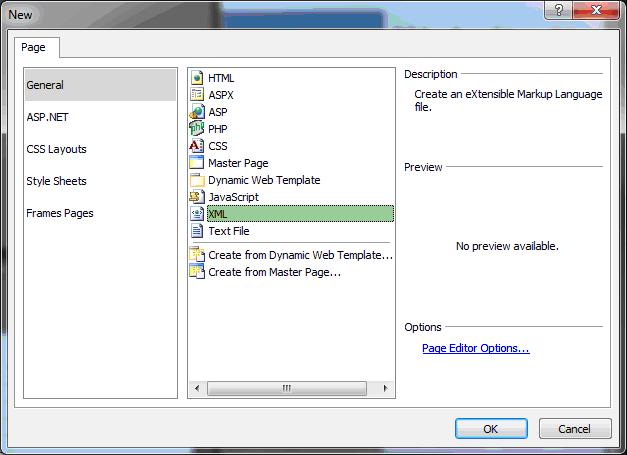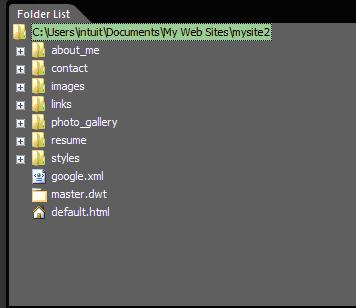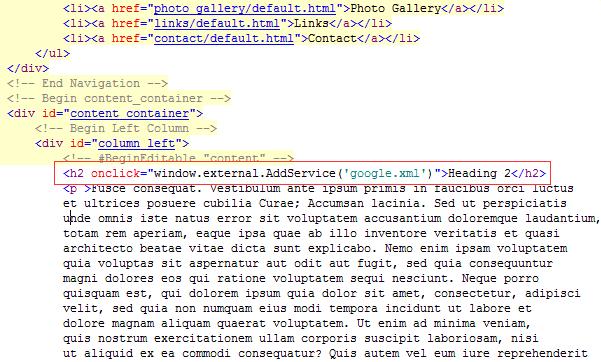Internet Explorer 9. Создание ускорителей, веб - фрагментов. Визуальный поиск
3. Добавим xml - файл к созданному ранее веб-сайту, выберем в меню File-New -Page.
В открывшемся окне New выберем Xml:
3. Добавим в XML следующий фрагмент кода:
<?xml version="1.0" encoding="UTF-8" ?>
<openServiceDescription xmlns="
http://www.microsoft.com/schemas/openservicedescription/1.0">
<homepageUrl>http://www.google.ru</homepageUrl>
<display>
<name>Поиск в Google</name>
</display>
<activity category="Find">
<activityAction context="selection">
<execute method="get" action="
http://www.google.ru/search?hl=ru&newwindow=1&q={selection}" />
</activityAction>
</activity>
</openServiceDescription><homepageUrl> http://google.ru </homepageUrl> - адрес домашней страницы поисковика google.com.
<name> Поиск в Google</name> - имя ускорителя.
<execute method="get" action="http://www.google.ru/search?hl=ru&source=hp&q={selection}" /> - поисковый запрос с параметрами.
В поисковике google выполнили произвольный запрос, к примеру asp, и получили строку вида:
http://www.google.ru/#hl=ru&newwindow=1&q=asp&lr=&aq=f&oq=asp&fp=efd878c0817b5b99
Затем, чтобы пользователь мог осуществить поиск через google любого выделенного им слова мы заменяем asp&lr=&aq=f&oq=asp&fp=efd878c0817b5b99 на переменную { selection }, обозначающую выделенный пользователем фрагмент.
Далее, поскольку символ "&" является зарезервированным символом xml, мы заменяем его на "&".
7. Сохраняем данный xml - файл в нашем проекте под именем google.xml:
8. Теперь добавим созданный ускоритель в default.html: